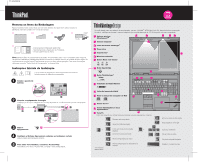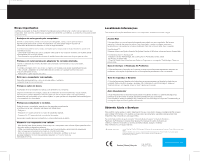Lenovo ThinkPad W701 (Brazilian Portuguese) Setup Guide - Page 2
Dicas importantes, Localizando Informações, Obtendo Ajuda e Serviços
 |
View all Lenovo ThinkPad W701 manuals
Add to My Manuals
Save this manual to your list of manuals |
Page 2 highlights
Dicas importantes Certifique-se de seguir as dicas importantes fornecidas aqui para continuar a ter o melhor uso e prazer com seu computador. Caso contrário, podem surgir situações inconvenientes ou problemas, ou ainda seu computador poderá apresentar falhas. Proteja-se do calor gerado pelo computador. Quando o computador é ativado ou a bateria está carregando, a base, o apoio para as mãos e algumas peças podem ficar quentes. A temperatura que essas peças atingem depende da intensidade da atividade do sistema e do nível de carga da bateria. O contato muito próximo com o corpo, até mesmo com a roupa, pode ser desconfortável ou causar uma queimadura na pele. - Evite manter suas mãos, seu colo ou qualquer outra parte do seu corpo em contacto com a parte quente docomputador por um longo período. - Periodicamente, faça pausas de utilização do teclado levantando suas mãos do apoio para as mãos. Proteja-se do calor gerado pelo adaptador de corrente alternada. Quando o adaptador de corrente alternada está conectado a uma tomada e a seu computador, Ele gera calor. O contato prolongado com o seu corpo, ou mesmo com roupas, pode causar queimaduras na pele. - Não coloque o adaptador de corrente alternada em contato com qualquer parte do seu corpo enquanto ele estiver em uso. - Nunca utilize-o para aquecer seu corpo. Evite que o computador seja molhado. Para evitar derramamentos e o risco de choque elétrico, mantenha os líquidos longe de seu computador. Proteja os cabos de danos. A aplicação de força excessiva nos cabos pode danificá-los ou rompê-los. Organize as linhas de comunicação, cabos de um adaptador de corrente alternada, mouse, teclado, impressora ou qualquer dispositivo eletrônico para que não se tropece neles e não sejam pisados, espremidos pelo computador ou por outros objetos, ou para que eles não atrapalhem de maneira alguma o funcionamento do computador. Proteja seu computador e os dados. Antes de mover o computador, execute um dos seguintes procedimentos e certifique-se de que o indicador liga/desliga não esteja aceso: - Desligue-o. - Pressione Fn+F4 para colocá-lo no modo de suspensão (espera). - Pressione Fn+F12 para colocá-lo no modo de hibernação. Isso ajudará a evitar danos ao computador, e uma possível perda de dados. Manuseie seu computador com cuidado. - Não derrube, bata, risque, entorte, vibre ou empurre o computador nem coloque objetos pesados sobre ele, sobre a tela ou dispositivos externos. - Utilize uma maleta de transporte de qualidade que forneça proteção e acolchoamento adequados. - Não coloque seu computador uma maleta ou mochila muito cheia. - Antes de colocar o computador em uma maleta de transporte, certifique-se de que ele esteja desligado, no modo de suspensão (espera) (Fn+F4) ou no modo de hibernação (Fn+F12). Localizando Informações Para localizar informações detalhadas sobre o seu computador, consulte os manuais a seguir. Access Help O Access Help é um manual manual abrangente pré-instalado em seu computador. Ele fornece respostas à maioria das perguntas sobre o seu computador, o ajuda a configurar recursos e ferramentas pré-carregadas ou a resolver problemas. Para abrir o Access Help, faça o seguinte: Para Windows 7: Clique em Iniciar e em Ajuda e Suporte. Na Ajuda e Suporte do Windows, clique em Lenovo Access Help. Para Windows Vista e Windows XP: - Pressione o botão ThinkVantage. Sob Quick Links no Productivity Center, clique em Access on-system help. - Clique em Iniciar, mova o ponteiro para Todos os Programas e, em seguida, ThinkVantage. Clique em Access Help. Guia de Serviços e Resolução de Problemas O Guia de Serviços e Resolução de Problemas fornece informações sobre segurança e resolução de problemas, informações de ajuda e serviço e informações de garantia para o seu computador. Guia de Segurança e Garantia O Guia de Segurança e Garantia inclui instruções de segurança gerais e a Garantia Limitada Lenovo completa. Para consultá-lo, acesse o endereço http://www.lenovo.com/think/support, clique em Troubleshooting e, em seguida, clique em User's guides and manuals. Aviso Regulamentar O Aviso Regulamentar fornece informações sobre a frequência de rádio e os padrões de segurança. Certifique-se de lê-lo antes de utilizar dispositivos wireless em seu computador. Para consultá-lo, acesse o endereço http://www.lenovo.com/think/support, clique em Troubleshooting e, em seguida, clique em User's guides and manuals. Obtendo Ajuda e Serviços Para certificar-se de receber o melhor desempenho do seu computador, navegue na página da Web a seguir para localizar informações como auxílios para resolução de problemas e respostas para perguntas mais frequentes: http://www.lenovo.com/support/faq Se você ainda precisar de ajuda, consulte "Obtendo Ajuda e Suporte" no Guia de Serviços e Resolução de Problemas. É possível obter ajuda e informações do Centro de Suporte ao Cliente por telefone. Para obter os números de telefone atuais, acesse o endereço http://www.lenovo.com/support/phone. Copyright Lenovo 2009. Lenovo, ThinkLight, ThinkPad, ThinkVantage e UltraConnect são marcas registradas da Lenovo nos Estados Unidos e/ou em outros países. Windows e Windows Vista são marcas registradas da Microsoft Corporation nos Estados Unidos e/ou em outros países. Outros nomes de empresas, produtos ou serviços podem ser marcas registradas ou marcas de serviços de terceiros. P/N: 63Y2706